Telas azuis ou telas BSOD da morte são bastante comuns para o sistema operacional Windows. O principal é decifrar corretamente este erro e evitar que se repita. Como isso pode ser feito?
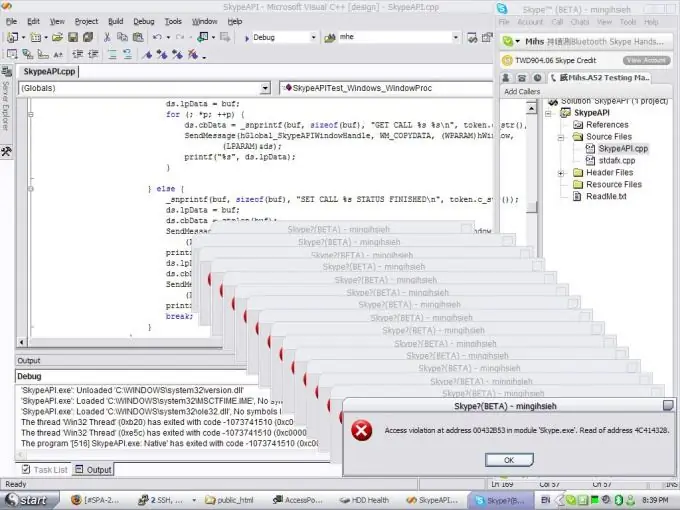
É necessário
um computador
Instruções
Passo 1
Determine o motivo do erro 0xc0000005. Parece que quando você executa qualquer programa no sistema operacional Windows, também há uma variante de uma falha completa do sistema com este erro. Os motivos mais comuns que fazem com que o erro 0xc0000005 apareça são erros de registro, memória com defeito ou outros dispositivos, vírus, drivers incorretos. Outras opções para o aparecimento de mensagens de erro: "Erro ao inicializar a aplicação", Exceção: violação de acesso (0xC0000005). Este código fala de um acesso incorreto à memória que ocorre por vários motivos. As etapas a seguir o ajudarão a resolver o erro de violação de acesso à memória.
Passo 2
Execute uma limpeza do registro. Erros podem se acumular nele à medida que aplicativos são abertos e fechados, suas configurações são alteradas, programas são desinstalados e instalados, especialmente se forem desinstalados incorretamente, ou programas mais novos são instalados sobre os antigos. Para eliminar esses erros, use programas especiais para limpar o registro, por exemplo, CCleaner. Você pode baixar o programa do site oficia
etapa 3
Instale a versão mais recente do software antivírus confiável e execute uma verificação completa do sistema. Por exemplo, você pode baixar o utilitário de cura CureIt! do DrWeb e use-o para fazer a varredura do sistema em busca de vírus para se livrar do erro de violação de acesso.
Passo 4
Certifique-se de que a memória instalada no computador é compatível e não excede o limite permitido. Se tudo estiver correto, tente remover a nova barra de memória e se o erro não aparecer mais, o motivo está nele. Teste a memória para ter certeza usando o programa MemTest86. Se forem encontrados erros, a memória precisará ser substituída.
Etapa 5
Verifique se a Prevenção de execução de dados do Windows está verificada para o aplicativo que está causando o erro para iniciar. Esta função é usada para verificações de memória adicionais para evitar códigos maliciosos. Adicione programas confiáveis às exceções VDP para remover o erro de violação de acesso.






